frp内网穿透工具
RD client微软远程桌面
先说几个远程控制的简单方法:
1、使用Parsec
Connect to Work or Games from Anywhere | Parsec
(问题:没有ios端,安卓端和其他端使用体验据说很不错)
2、电脑和移动设备双端使用 蒲公英 进行异地网组即可直接在移动端公网远程访问电脑
蒲公英SD-WAN|智能组网|异地组网|4G工业路由器|移动办公|企业协同办公|远程视频监控-贝锐蒲公英官网 (oray.com)
(问题:需要关闭防火墙
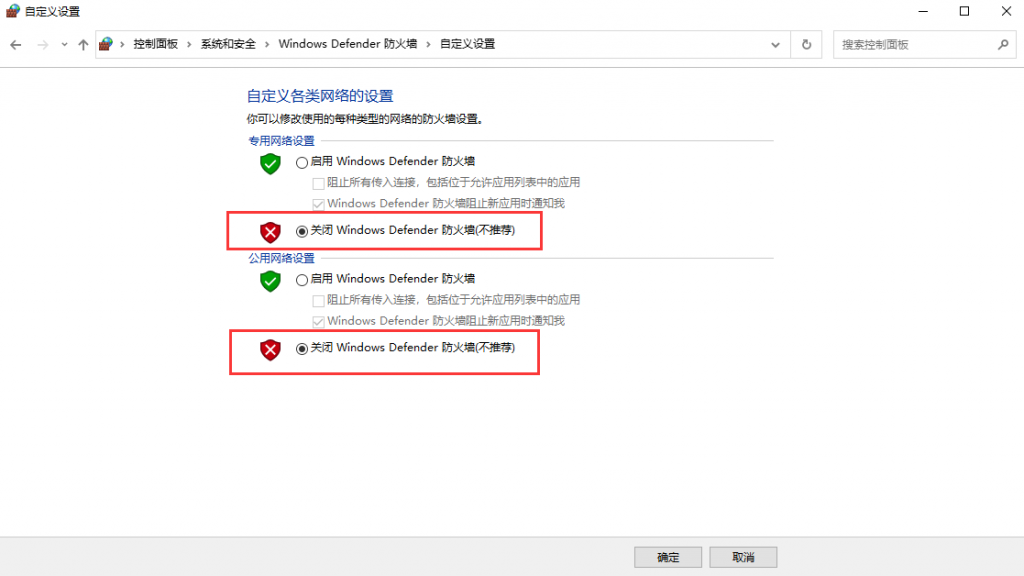
)
3、申请公网ip(最近没时间,以后有时间的话可能会试试)
正文
关于win10上的远程控制,win10家庭版是没有的。我用RDPWrap折腾了几个小时最后也没有成功。最最简单快速的方法,tb几块钱买个win10家庭升级专业版升级+激活码就可以了。

配置云服务器Linux端
下载ftp
frp下载地址
https://github.com/fatedier/frp/releases
注意下载版本!!!
通过下方命令可以查看linux系统中的架构
uname -a| 名 | 架构 |
|---|---|
| 386 | X86架构 |
| amd64 | amd架构 |
| arm | arm架构 |
| arm64 | 64位arm架构 |
| mips | mips架构 |
| mips64 | 64位mips架构 |
| mipsle | mipsle架构 |
| mips64le | 64位mipsle架构 |
这里我使用的云服务器是X86架构,所以下载frp_0.38.0_linux_386.tar.gz

下完上传到服务器中(我是放到了/opt/frp)
解压
tar -zxvf frp_0.38.0_linux_386.tar.gz
进入文件夹修改配置文件
cd frp_0.38.0_linux_386
vim frps.ini修改!frps.ini文件内容:
[common]
bind_addr = x.x.x.x
#云服务器内网ip,自己修改
bind_port = 7000
dashboard_port = 7500
#frp的web界面的端口号
auto_token = username
dashboard_user = xxxx
#web界面的登陆账户,自己修改
dashboard_pwd = xxxx
#web界面的登陆密码,自己修改保存后启动
./frps -c ./frps.ini(注:frps是服务端,frpc是客户端)
若显示下图则启动成功

附:1、Xshell断开连接后服务会关闭
2、frps关闭方法:
ps -aux|grep frp| grep -v grep #查看进程号 然后kill -9 进程号配置Windows端
解压frp_0.38.0_windows_amd64
修改frpc.ini 文件内容
[common]
server_addr = x.x.x.x
#服务器公网ip
server_port = 7000
auto_token = username
[username]
type = tcp
local_ip = 127.0.0.1
local_port = 3389
remote_port = 3389(注:要在云服务器中开放7000和3389端口,如要进入frp管理页面,需开放7500端口)
cmd命令行进入到文件夹(frp_0.38.0_windows_amd64)

执行
.\frpc.exe -c frpc.ini若显示下图则启动成功

同时下图为Linux端返回的响应

至此,链路打通,可以在移动端进行连接
(有个小问题,每次在Windows端启动服务都需要先进入frp所在文件夹再执行启动
这里我是通过写了一个批处理解决这个问题,每次需要远程打开这个bat文件即可
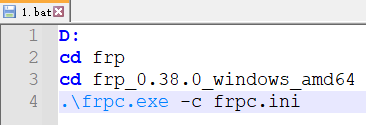
)
远程连接
在移动端打开RD Client
添加电脑 输入电脑名/ip为 x.x.x.x:3389
(注:这里的3389端口是frpc.ini中写的remote_port)
---------------------------------------------------------------------------------------------------




